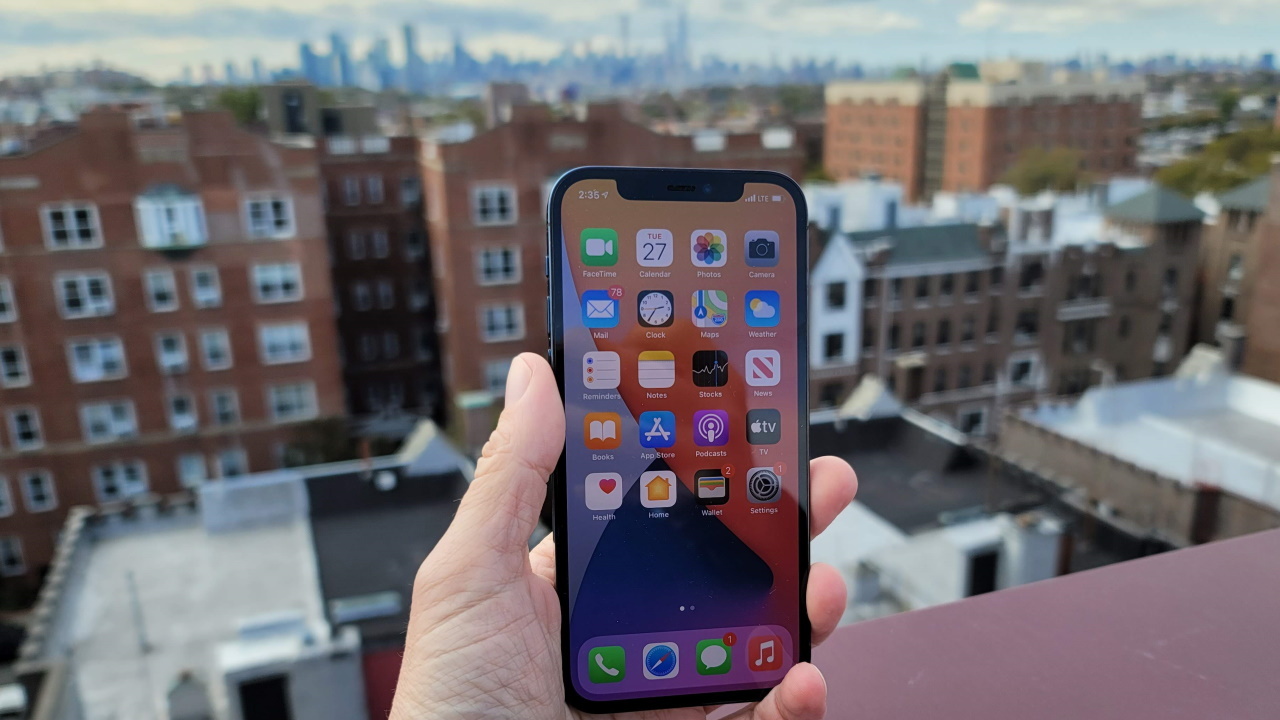電話がオンにならない場合の対処方法
公開: 2022-01-29ポケットの中の小さなコンピューターに数百ドルを支払った後、特に保証期間が過ぎている場合は、電源が入らないことに気が付くと神経質になる可能性があります。 結局のところ、この時代にスマートフォンが機能していなければならないのは難しいことです。
ただし、携帯電話が死んでパニックに陥ったと宣言するのは魅力的かもしれませんが、新しいデバイスを購入するのはやめるべきだと思います。 iPhoneまたはAndroidデバイスがまだ動作しているかどうかを確認するために実行できるいくつかのトラブルシューティング手順を次に示します。
物理的な損傷がないか電話を検査します

まず、お使いの携帯電話にもう一度良いものを与えます。 最近電話を落としましたか? 画面にひび割れや破損はありませんか? バッテリーが膨らんでいませんか? (その場合は、電話の電源を入れないでください。代わりに、地元の電子廃棄物施設に直接持って行ってください。)
水害はありますか? (iPhoneと多くのAndroidデバイスの両方でSIMカードスロットの内部を調べることで確認できます。)ハードウェアの問題を見つけた場合は、障害のあるコンポーネントを交換するか、修理店に持ち込む必要があります。
お使いの携帯電話は機能している可能性がありますが、画面が破損しているだけです。写真を表示できない、手付かずのひびの入っていないガラスが付いた携帯電話を落としたのを見ました。 電源ボタンを押したまま電話の電源を切ってから、もう一度電源を入れてみてください。 電源を入れたときに振動を感じるかどうかを確認してください。
SiriまたはGoogleアシスタントを呼び出すこともできます。 または、別のデバイスから電話をかけます。 音が聞こえても画面が空白の場合は、交換用のディスプレイが必要です。
バッテリーを充電

これはばかげているように聞こえるかもしれませんが、お使いの携帯電話の電池が切れている可能性があります。 スマートフォンを充電器に接続してみてください。電池が本当に消耗している場合、必ずしもすぐに点灯するとは限りません。 電源を入れる前に、15〜30分ほどプラグを差し込んだままにしてみてください。
それでも問題が解決しない場合は、充電器が破損している可能性もあります。 別のケーブル、電源バンク、壁のコンセントを試してください。 充電ポートも確認してください。リントが簡単に引っ掛かり、ピンが接触するのを防ぐことができます。 つまようじは、ポートに蓄積した可能性のある破片を取り除くのに役立ちます。その時点で、電話の充電を再試行できます。
ハードリセットを行う
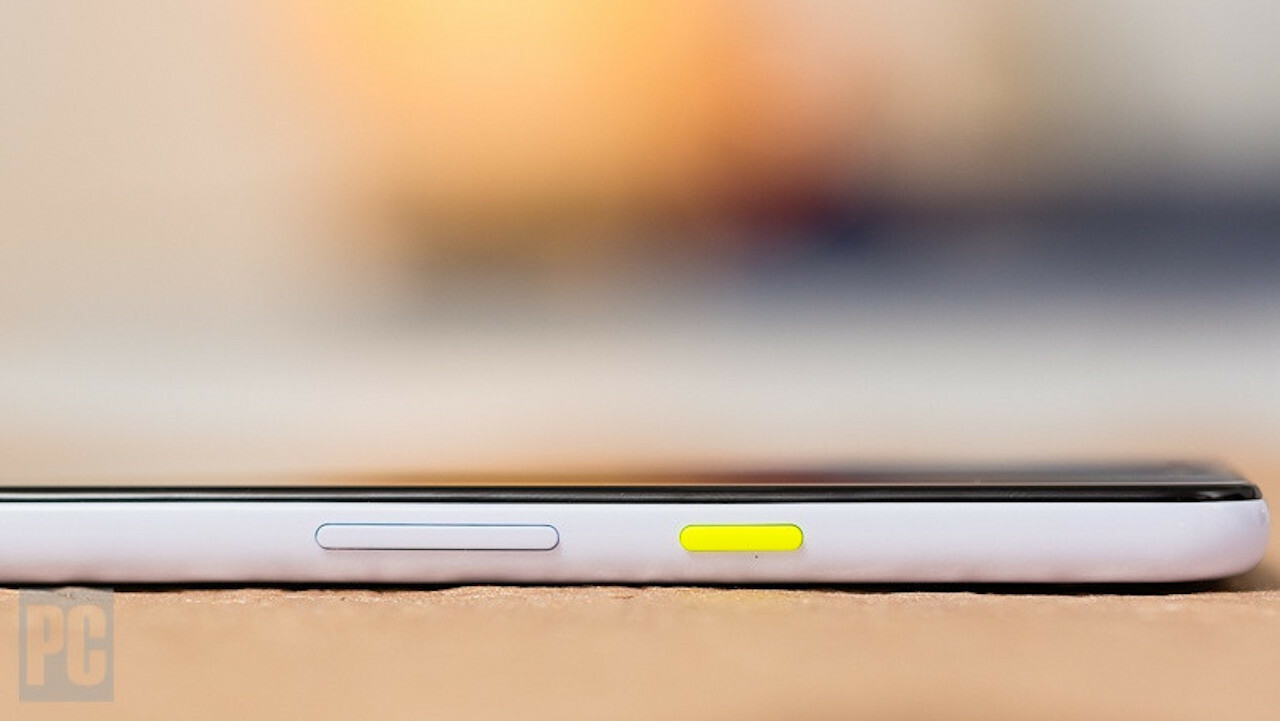
電源ボタンを押し続けても電話の電源をオフまたはオンにできない場合は、ハードリセットを実行する必要があります。 iPhoneでは、これをどのように行うかはモデルによって異なります。
iPhone 8以降をお持ちの場合は、音量大ボタンを押して放し、次に音量小ボタンを押して放してから、画面が再びオンになるまで電源ボタンを押し続けます。
iPhone 7では、画面が再びオンになるまで、電源ボタンと音量小ボタンを同時に押し続けます。
ホームボタンのある古いiPhoneおよびiPadでは、画面が再びオンになるまでホームボタンと電源ボタンを押し続けます。
ほとんどのAndroid携帯は似ています。 たとえば、多くのSamsung電話では、画面がオンになるまで、音量大と音量小の両方を電源ボタンと一緒に押し続ける必要があります。 問題が発生した場合は、デバイスのマニュアルを参照するか、リセット手順を検索してください。
お使いの携帯電話に取り外し可能なバッテリーがある場合は、それを引き出して数秒待ってから、バッテリーを元に戻してから、通常の携帯電話の電源を入れることもできます。
電話を工場出荷時の設定に復元する
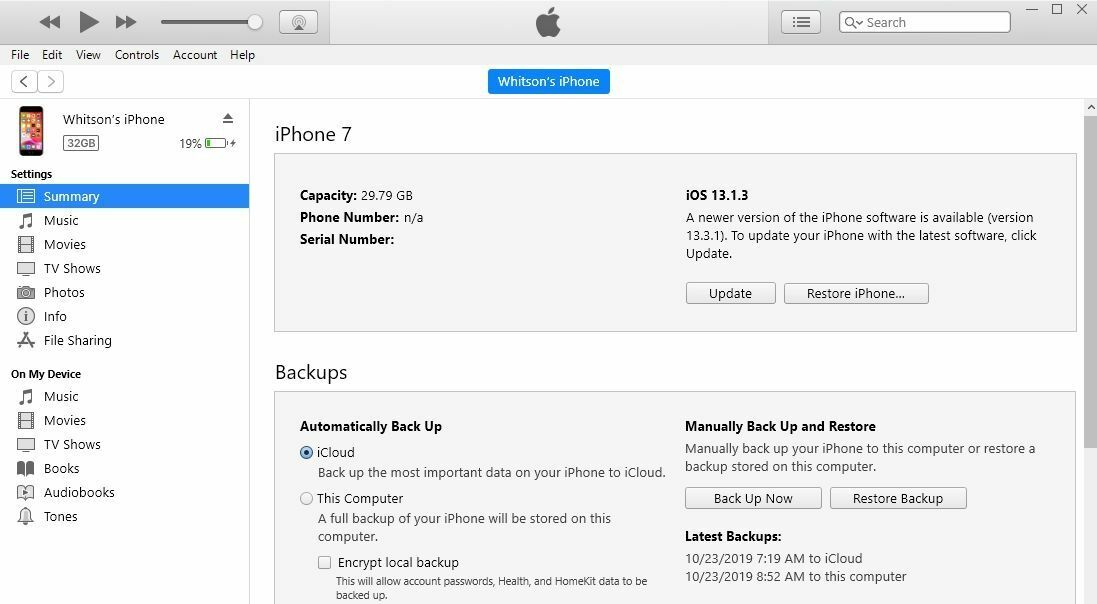
他のすべてが失敗した場合は、電話を完全にワイプして、工場出荷時の設定から開始する必要があります。 (バックアップがあればいいのですが!)これを行うことはメーカーによって異なりますが、正しい方向に向けることができます。
iPhoneをお持ちの場合は、USBケーブルを使用してコンピュータに接続し、Finderを開きます(Windowsまたは古いバージョンのmacOSを使用している場合はiTunes)。 うまくいけば、電話のアイコンが上部のツールバーに表示されます。表示されない場合は、デバイスを接続してリカバリモードにするときに、上記のハードリセット手順を実行してください。
電話のアイコンが表示されたら、それをクリックし、[ iPhoneを復元]を選択してきれいに拭きます。 電話が表示されない場合は、次のセクションにスキップしてください。
Androidスマートフォンをお持ちの場合は、リカバリモードで起動する必要があります。リカバリモードは、スマートフォンごとに異なります。 たとえば、Samsung Galaxy S10eでは、リカバリメニューが表示されるまで、音量小ボタン、Bixbyボタン、電源ボタンを数秒間押し続ける必要があります。 Pixel 2では、音量小ボタンと電源ボタンを同時に押し続けてから、音量ボタンを使用してリカバリモードを選択する必要があります。
リカバリモードになったら、音量ボタンを使用して[データのワイプ/ファクトリリセット]までスクロールし、電源ボタンを使用して選択します。 このオプションが見つからない場合は、Webで携帯電話のモデルを検索してください。
ファームウェアを最初から再フラッシュする

上記の手順を使用してリカバリモードを機能させることができない場合は、ファームウェアを最初からフラッシュするために低レベルモードに入る必要がある場合があります。
iPhoneでは、これはDFUモードと呼ばれます。 電話をコンピュータに接続し、iTunes / Finderを開いて、もう少し複雑な一連のボタンを押す必要があります。 電話によって異なりますので、特定のモデルのiPhoneを検索して、何をする必要があるかを確認してください。 理想的には、それを行うと、iTunes / FinderはiPhoneを復元するように促します。
繰り返しになりますが、Androidスマートフォンでのファームウェアのフラッシュは、スマートフォンごとに大きく異なるため、ここにすべての手順を含めることはできません。 Pixelスマートフォンでは、PCにAndroid Debug Bridgeをインストールしてから、Googleからファームウェアをダウンロードし、そのページの指示に従うことができます。
他の電話には独自の専用ツールが必要な場合があり、特定のデバイスで新しいファームウェアを最初からフラッシュする方法を検索する必要があります。 注意してください、これは非常に複雑になる可能性があるため、これらの手順を実行することに不安がある場合は、専門家の助けを借りて電話を修理店に持ち込むのがおそらく最善です。
新しい電話を購入する

他のすべてが失敗した場合は、新しいスマートフォンを購入する時期かもしれません。 Apple、Android、またはシンプルなフィーチャーフォンを探しているかどうかにかかわらず、これらは米国の主要なワイヤレスキャリア全体のすべての人にとっての私たちのトップピックと予算ピックです。